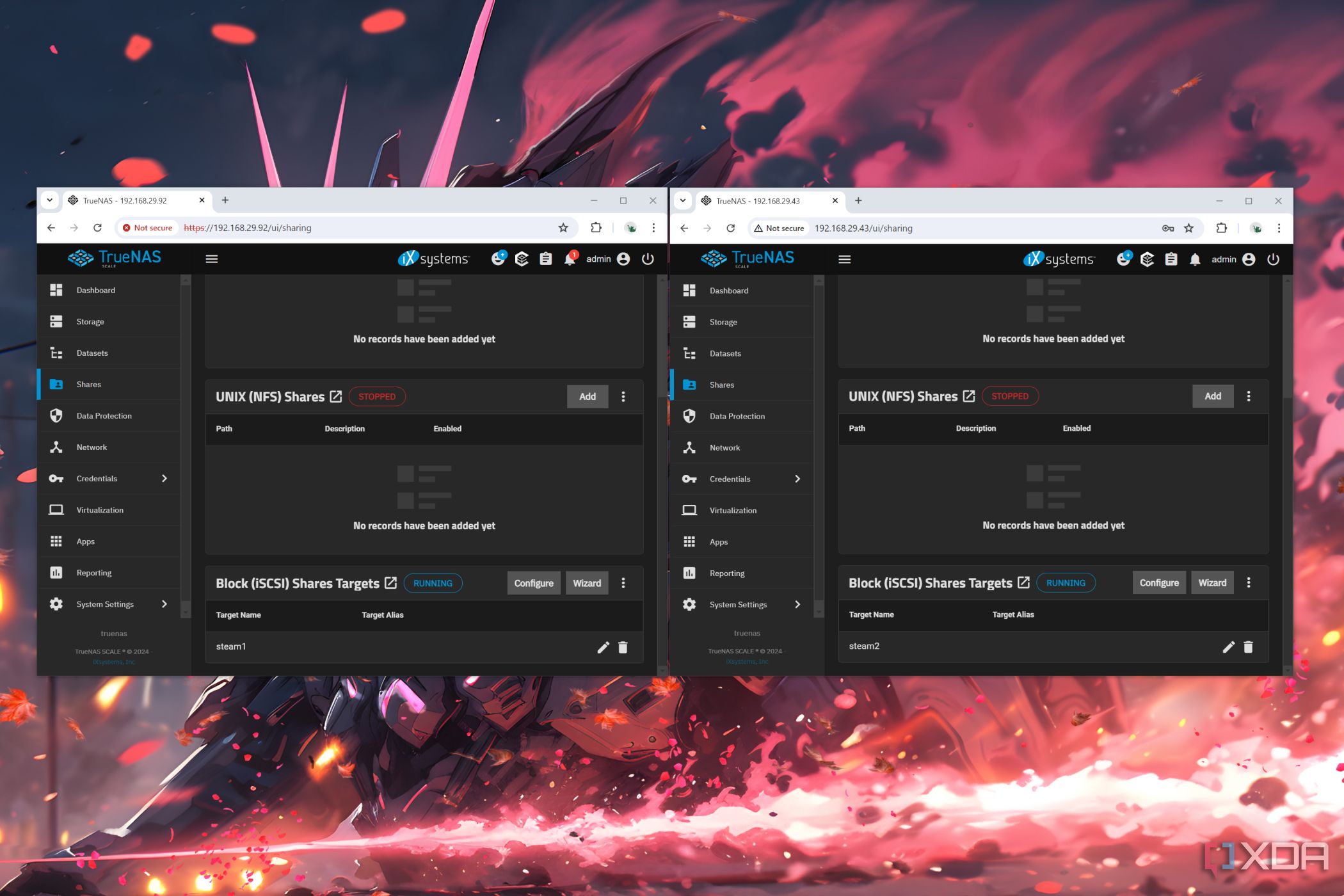При совместном использовании сетевого диска с их вычислительной установкой большинство владельцев NAS склонны использовать протокол SMB. Хотя это не плохой выбор, бывают случаи, когда вам может понадобиться переключиться на другой метод передачи файлов на ваш NAS и с него.
iSCSI — один из таких протоколов, хотя его функциональность и варианты использования сильно отличаются от SMB. Поэтому я составил подробное руководство, охватывающее все, что вам нужно знать об этом высокоскоростном протоколе.
Что такое iSCSI?
И когда его следует использовать?
С технической точки зрения iSCSI (Internet Small Computer System Interface) — это протокол, который предоставляет доступ на уровне блоков к устройствам хранения данных по сети. Как более развитая форма стандарта SCSI, iSCSI преобразует команды SCSI в пакеты TCP/IP и отправляет их в решение для хранения данных через Ethernet. Это позволяет вам получать доступ к блочному хранилищу, как к диску, физически подключенному к вашему ПК.
Проще говоря, iSCSI обеспечивает простой способ настройки жесткого диска или SSD, подключенного к серверу NAS/SAN, в качестве локального диска в вашей системе. В отличие от обычного протокола сетевого общего доступа, такого как SMB, после создания виртуального диска для вашего ПК с помощью iSCSI вы не сможете переносить данные на этот диск с другого устройства (если только вы не настроите способ доступа других систем к дискам на этом ПК).
Таким образом, служба iSCSI не подходит тем, кто ищет простой способ обмена файлами между несколькими устройствами, подключенными к домашней сети. Вместо этого iSCSI полезен, когда вы хотите выделить больше места для хранения определенного устройства в локальной сети, не ставя под угрозу скорость чтения/записи накопителя.

Связанный
Я пытался сохранить все мои Steam игры на NAS – вот как это было
Опыт оказался не таким уж и плохим благодаря потрясающему протоколу iSCSI
Например, недавно я использовал iSCSI для переноса своих Steam library на мои устройства NAS, так как SMB просто не был достаточно хорош для запуска больших игр с NAS. Хотя жесткий диск iSCSI имел немного большее время загрузки в больших играх с открытым миром, в большинстве случаев он работал очень хорошо. Фактически, если предположить, что на вашем соединении Ethernet нет узких мест, связанных с пропускной способностью, диск iSCSI может обеспечить схожую (реально, немного более низкую) скорость передачи, чем локальный диск, подключенный к вашему ПК.
Как настроить диск iSCSI на NAS?
Разобравшись с основами, пора создать общий ресурс iSCSI и подключить его к ПК. В этом руководстве мы будем использовать TrueNAS Scale, но общая процедура одинакова для TrueNAS Core и операционных систем первой стороны, которые вы найдете в готовых NAS.
Создание (и оптимизация) тома Zvol для iSCSI
Прежде чем включить службу iSCSI для диска, вам необходимо создать на нем блок Zvol, выполнив следующие действия:
- Запустите Веб-интерфейс TrueNAS и войдите в свою учетную запись.
- Предполагая, что вы уже настроили набор данных на своем NAS, перейдите к Наборы данных вкладку и нажмите Добавить Звол кнопка.
- Введите Выбери меня и Размер блока.
- Установить Синхронизировать возможность Стандарт, Сжатие к lz4и Дедупликация ZFS к Выключенный.
- С Только для чтения режим неполноценный и Snapdev установлен в скрытыйизменить Размер блока к 128 кб если вы хотите максимальной скорости в ущерб эффективности.
Либо вы можете уменьшить это значение, если скорость не является для вас главным приоритетом.
- Наконец, нажмите Сохранять для создания вашего блока Zvol.
Настройка службы iSCSI
Когда блок хранения Zvol готов, пришло время настроить общий ресурс iSCSI на вашем NAS.
- Перейдите к Акции вкладку и нажмите Волшебник кнопка под Блок (iSCSI) делится целями заголовок.
- Введите Имя общего ресурса iSCSI перед выбором Устройство как Тип экстента и выбрав Блок Звол вы создали ранее как Устройство.
- Выбирать Современная ОС как Платформа для обменаОставь Цель настройка на Создавать новоеи нажмите Следующий.
- Если вы единственный человек, имеющий доступ к NAS, выберите Никто как Метод аутентификации обнаружения и уходи Группа аутентификации обнаружения как есть.
- Нажать на Добавлять кнопка рядом с Айпи адрес прежде чем выбрать 0.0.0.0 из раскрывающегося списка и выбрав Следующий.
- Нажимать Сохранять под Инициатор раздел.
- Назад на Акции вкладку, нажмите на три точки и выберите Включить обслуживание.
Инициализация диска iSCSI в Windows
После запуска службы iSCSI вам нужно настроить виртуальный диск на вашем ПК, прежде чем вы сможете эффективно использовать диск хранения. Сначала вам нужно использовать встроенную утилиту iSCSI Initiator Properties для подключения к цели iSCSI.
- Щелкните правой кнопкой мыши по Начинать кнопку и выберите Бегать.
- Тип iscsicpl в Открыть штанга и пресс ХОРОШО.
- Перейдите к Открытие вкладку и нажмите на Откройте для себя портал.
- Введите айпи адрес вашего устройства NAS и нажмите ХОРОШО.
Для определения IP-адреса вашего NAS-сервера можно использовать приложение-сканер сети, например Fing.
- Отправляйтесь в Цели вкладку, нажмите на Соединять кнопку и нажмите ХОРОШО во всплывающем окне.
После сопряжения цели iSCSI с ПК вы можете добавить блочное хранилище в качестве локального диска с помощью инструмента «Управление дисками»:
- Щелкните правой кнопкой мыши по Начинать кнопку и выберите Управление диском.
- С ГПТ выбранный в качестве стиля раздела, нажмите ХОРОШО для инициализации нового диска.
- Как только вы нашли iSCSIводить машинущелкните правой кнопкой мыши по нему и выберите Новый Простой Том.
- Ударять Следующий на экране приветствия и введите Простой размер тома.
Обязательно нажмите Следующий после каждого шага.
- Далее, назначьте Буква диска к тому iSCSI.
- Выберите вариант Формат диск и оставьте остальные настройки по умолчанию.
- Нажимать Заканчивать после повторной проверки всех вариантов.
Если вы правильно выполнили все шаги, диск должен отобразиться в файловом менеджере, и вы сможете начать хранить на нем все свои файлы.
Как расширить диск iSCSI?
Иногда вам может потребоваться больше места для хранения, чем вы изначально выделили для диска iSCSI. Единственная проблема заключается в том, что если вы попытаетесь расширить дисковое пространство без соблюдения надлежащей процедуры, вы можете повредить том хранения, а в худшем случае можно потерять часть или все ваши сохраненные данные.
Таким образом, предварительным шагом является выключение ПК, сопряженного с томом iSCSI. Это связано с тем, что если оставить систему включенной во время работы с настройками Zvol, то в дальнейшем могут возникнуть проблемы. Поэтому для выполнения этого раздела вам придется переключиться на другую систему или даже на смартфон.
- Внутри Веб-интерфейс TrueNAS ScaleОткрой Акции вкладку, нажмите на тройные точкии выберите Отключить службу.
- Переключиться на Наборы данных вкладку и нажмите на Редактировать Выбрать.
- Введите новый Выберите размер и нажмите Сохранять.
- Возвращайтесь к Акции вкладка и Включите службу iSCSI.
- Перезагрузите другой ПК, подключенный к диску iSCSI, и откройте Управление приводом полезность.
- Щелкните правой кнопкой мыши по первичный раздел привода и выбора Увеличить громкость…
- Убедитесь, что объем пространства, который вы хотите добавить на диск, отображается под Выбрано раздел и нажмите Следующий.
- Нажмите кнопку «Готово», чтобы сохранить изменения, внесенные в объем хранилища.
Удовлетворение всех ваших требований к локальному хранилищу с помощью iSCSI
Несмотря на то, что он доступен по сети, диск iSCSI обеспечивает удивительно надежную производительность. Когда я запускал игры с моего самодельного HDD NAS и Aiffro K100, я не столкнулся с какой-либо задержкой ввода или отставанием из-за протокола iSCSI. Конечно, время загрузки было не самым лучшим, особенно в играх с открытым миром. Но оглядываясь назад, я мог бы сократить время, необходимое для загрузки ресурсов, если бы у меня были установлены сетевые карты 10GbE на обоих устройствах NAS и на моем ПК.

Связанный
Лучшие устройства NAS в 2024 году
Расширьте хранилище вашего ПК с помощью одного из этих корпусов NAS
Черт, есть довольно много вариантов использования этого высокоскоростного протокола помимо игр. Если вы снимаете видео высокого разрешения и уже забили все внутренние диски кадрами, стоит попробовать iSCSI, если вы не ограничены пропускной способностью Ethernet. Аналогично, вам стоит рассмотреть этот протокол, если вы хотите настроить блочное хранилище для всех виртуальных машин и контейнеров на вашем домашнем сервере Proxmox.